Simuler des messages entrants
Si vous souhaitez tester certains éléments de votre système de communication, vous aurez parfois besoin de simuler des messages entrants pour vérifier si votre système fonctionne correctement. Nous vous proposons un tutoriel étape par étape pour configurer une page web à laquelle vous pouvez envoyer des messages vers la passerelle SMS Ozeki. C'est un processus simple, vous n'avez pas besoin de connaissances en développement pour suivre ce guide.
Étape 1 - Configuration d'un serveur HTTP
Pour pouvoir envoyer des messages à votre propre système, vous devrez disposer d'un serveur HTTP fonctionnel. Pour ce faire, cliquez sur le bouton de connexion sur la page principale de la passerelle SMS Ozeki. Vous y trouverez plusieurs options de connexion. Cliquez maintenant sur "Serveur HTTP" comme vous pouvez le voir sur la Figure 1.
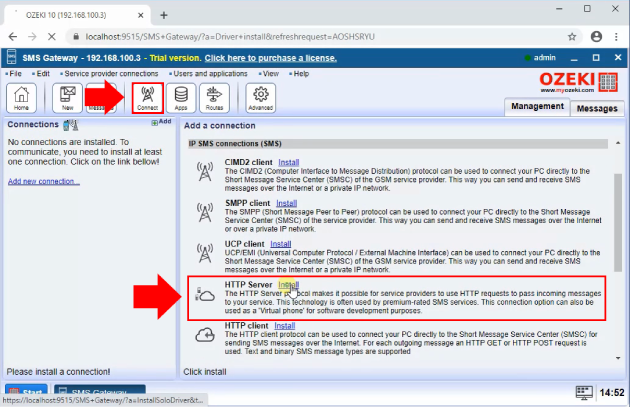
Sur la Figure 2, vous verrez comment le serveur HTTP doit être configuré. L'URL de base spécifie l'URL sur laquelle le serveur HTTP doit écouter. Le "Numéro de téléphone" attribue le numéro que vous fournissez à la connexion. Une fois les informations correctement saisies, cliquez sur le bouton "OK" pour continuer.
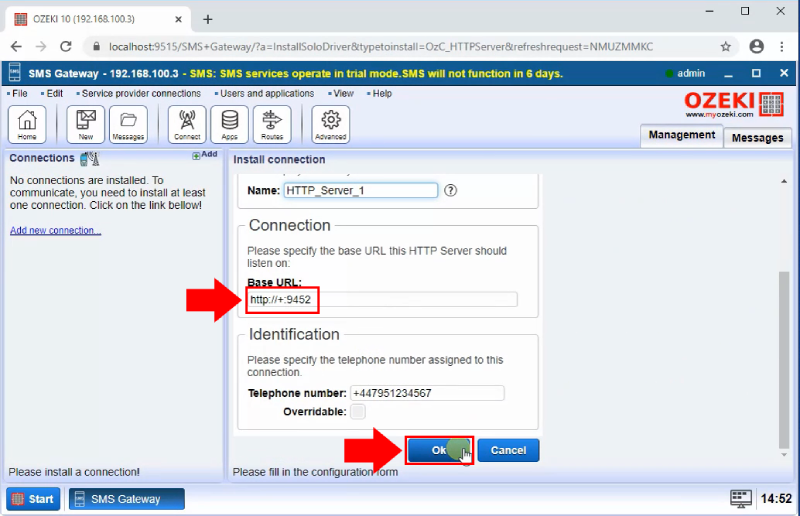
Si vous avez réussi à configurer votre serveur HTTP, vous devez autoriser la connexion. Vous pouvez le faire en activant l'interrupteur "Connexion" sur le côté gauche de l'écran. Comme présenté sur la Figure 3.
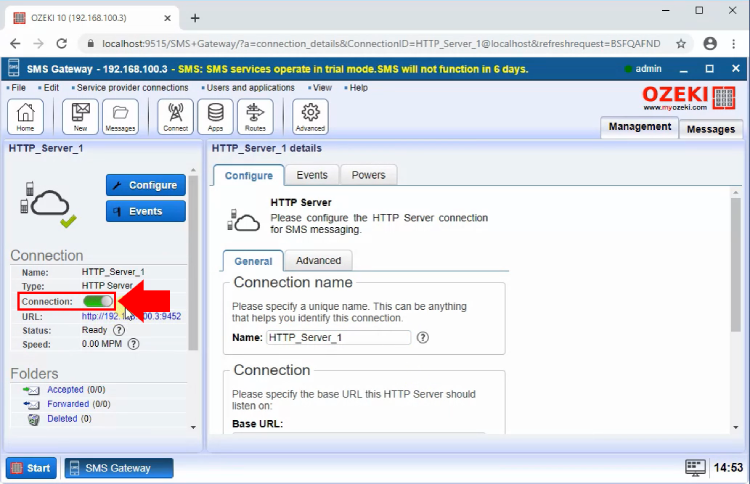
Étape 2 - Ajout d'une nouvelle route
Maintenant, vous voulez que la passerelle SMS communique avec votre serveur HTTP. Vous avez besoin d'une nouvelle route pour cela. Vous pouvez configurer une nouvelle route dans le panneau "Routes", en cliquant sur "Créer une nouvelle route". Un onglet "Détails de la route" s'ouvrira. Ici, vous pouvez spécifier la route du message comme on peut le voir sur la Figure 4.
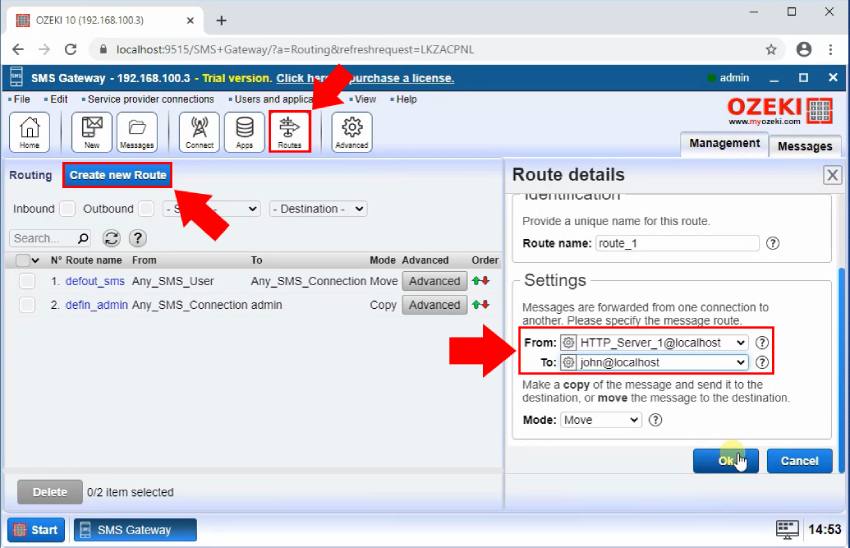
Étape 3 - Tester votre serveur HTTP
Maintenant que vous avez votre serveur HTTP, vous pouvez communiquer avec lui. Pour commencer à envoyer des messages de test, ouvrez la page du serveur HTTP en cliquant sur l'URL fournie dans le panneau de gauche comme vous pouvez le voir sur la Figure 5.
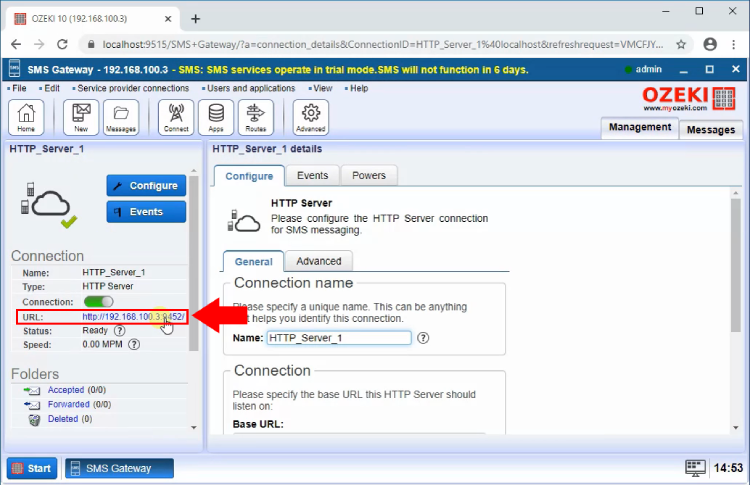
Si vous avez cliqué sur le lien URL, une page web s'affichera. Vous pouvez l'utiliser pour envoyer des messages à votre propre système. Le champ "Destinataire" sera le nom de l'expéditeur, le "MessageData" sera le message lui-même. Pour envoyer le texte, cliquez simplement sur le bouton "Soumettre". Vous pouvez le trouver avec l'aide de la Figure 6.
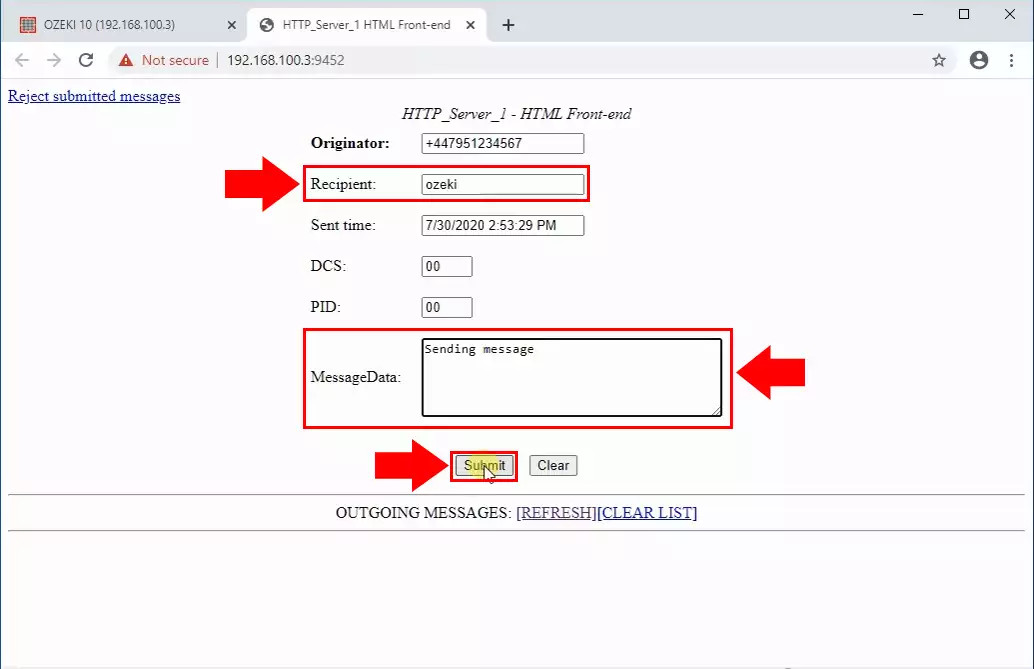
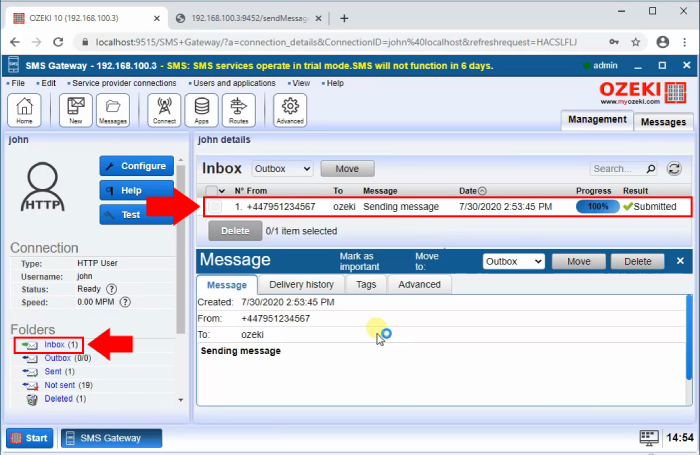
Résumé
Cet article vous a montré comment configurer un message entrant simulé à des fins de test. Cela facilitera grandement le dépannage et la gestion des erreurs. Si vous souhaitez en savoir plus sur votre système, utilisez la passerelle SMS Ozeki. Elle offre d'excellentes capacités de journalisation, ce qui signifie que vous pouvez identifier rapidement les erreurs.
C'est une bonne idée de consulter les articles sur le site web d'Ozeki, afin d'en savoir plus sur le système de communication qu'Ozeki propose. Pour en savoir plus sur la façon dont vous pouvez utiliser la passerelle SMS Ozeki, n'hésitez pas à explorer les articles sur le site web tels que : "Comment envoyer des SMS avec C#".
Pour créer votre premier système de passerelle SMS haute performance, c'est le moment idéal pour télécharger la passerelle SMS Ozeki !
